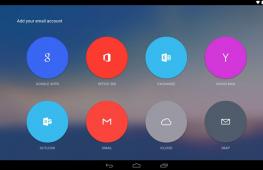Что нужно для сервера minecraft. Как создать сервер Minecraft: пошаговая инструкция
Собственный сервер – это самый удобный способ совместной игры с друзьями. Кроме того, разобравшись со всеми особенностями его создания, ты даже сможешь зарабатывать на нем. Существует несколько возможностей создать собственный сервер и этот гайд поможет подобрать тебе самую удобную.
Каждый из этих способов имеет определенные преимущества и недостатки. Ознакомься с ними, чтобы подобрать для себя оптимальный вариант.
Готовое решение на PlayVDS
Если ты хочешь быстро создать сервер высочайшего уровня, то просто воспользуйся хостингом PlayVDS . Здесь и неопытные пользователи смогут в кратчайшие сроки запустить собственные сервера с модами, плагинами и даже системой доната. Сервис является платным, но цены стартуют всего с 200 рублей в месяц. За такую стоимость ты получишь виртуальный сервер 768 Мб ОЗУ и 10 Гб дискового пространства. Этого будет достаточно для комфортной игры с участием как минимум 10 игроков и подключения даже самых требовательных модов.
Если тебе захочется большего, то просто воспользуйся другими тарифными планами, которые позволяют заполучить до 12 Гб оперативной памяти и до 120 Гб на SSD-диске. Более того, во все тарифные планы входит хостинг твоего собственного сайта с готовым форумом и донатным магазином. Это позволит тебе не только весело проводить время в Майнкрафте с друзьями, но и зарабатывать на своем проекте. Также ты получишь полностью работающий лаунчер, при помощи которого игроки смогут быстро входить на сервер со своим логином и паролем.

Чтобы пользоваться всеми возможностями PlayVDS, тебе не понадобятся навыки программирования или администрирования. После регистрации на сайте ты сможешь выбрать подходящую серверную сборку и установить её в один клик. Также ты сможешь в любой момент добавить необходимые плагины или моды, загрузив их самостоятельно.

Ты можешь начать создание сервера с выбора наиболее подходящего тарифного плана. Минимальная стоимость хостинга составляет 200 рублей (или около $3). Её будет вполне достаточно для игры с друзьями на проверенных версиях Майнкрафта (от 1.7.10 до 1.10.2).

Определившись с тарифом и нажав кнопку «Создать свой сервер», ты попадешь в меню выбора сборок. Здесь можно выбрать чистый сервер, модификации вроде Bukkit или BungeeCord и даже готовые сборки с предустановленными модами, например, Pixelmon. На этом этапе можно увидеть, сколько памяти требует каждая из сборок, что очень удобно. В случае необходимости ты сможешь сразу же поменять тарифный план на более подходящий. На одном хостинге можно разместить столько серверов, сколько позволит общий объем оперативной памяти.

На следующем шаге можно выбрать адрес сервера. Это может быть IP с портом (бесплатно) или выделенный IP без порта (такой вариант стоит 400 рублей). Кроме того, ты можешь задать адрес сервера в виде поддомена. В таком случае ты сможешь сам выбрать название, и его будет очень просто запомнить. Такой вариант также является бесплатным.

На последнем этапе можно подключить дополнительные возможности. Например, ты можешь получить собственный сайт с красивым дизайном, который можно использовать для публикации серверных новостей или организации магазина с донатом. Все дополнительные функции входят в стоимость хостинга, ты можешь подключить их на свое усмотрение.
После завершения процесса регистрации ты получишь полный доступ ко всем файлам, а также к админке сайта. На все версии можно устанавливать любые моды и плагины.
Преимущества
- максимально быстрое и простое создание сервера;
- готовые сборки, в том числе официальная, Bukkit, Cauldron, PixelMon и многие другие;
- возможность модифицировать сервер, добавляя любые плагины и моды;
- поддержка множества серверов на одном аккаунте;
- количество слотов для игроков не ограничено;
- готовый сайт, магазин доната и лаунчер в комплекте;
- онлайн 24/7.
Недостатки
- ежемесячная оплата услуг хостинга.
Сервис Minecraft Realms
Функция Minecraft Realms была представлена в 2017 году. Это виртуальный сервер, который можно запустить прямо из игры. Он не предназначен для коммерческого использования, а подойдет для небольшого круга друзей. С его помощью ты сможешь создать мир, который всегда будет доступен выбранной группе людей. Вся процедура происходит прямо в главном меню игры, буквально в несколько кликов.

Данный сервис является платным, минимальная стоимость для Java Edition составляет около $3, при этом будет доступно всего три слота для игроков. Кроме того, тебе понадобится лицензионная версия Майнкрафта и учетная запись Mojang. Для создания своего мира в Realms тебе необходимо выполнить такие действия:
- Запустить Майнкрафт из официального лаунчера;
- В главном меню выбрать пункт Minecraft Realms;
- Следовать простым пошаговым инструкциям;
- Создать новую карту или загрузить готовую;
- Пригласить друзей из списка.
Если ты не уверен, подходит ли тебе такой сервис, то можешь воспользоваться бесплатной пробной версией на протяжении 30 дней.
Преимущества
- простота создания и использования;
- онлайн 24/7;
- качественная техподдержка от Mojang;
- не нужно качать и устанавливать какой-либо сторонний софт.
Недостатки
- довольно высокая цена подписки;
- ограничение на количество игроков (не более 10);
- отсутствие возможности использовать моды или плагины;
- необходимость использовать лицензионную версию.
Создание сервера вручную
Ты можешь самостоятельно создать сервер Майнкрафта на своем ПК или же использовать услуги хостинга. В первом случае тебе необходимо подключить услугу статического IP у своего провайдера. В зависимости от выбранной ОС, тебе нужно будет выполнить определенную последовательность действий.
Ubuntu
Сервера на Линуксе являются наиболее надежными и стабильными, поэтому мы рекомендуем использовать именно эту ОС. Ниже приведено руководство, которое поможет создать сервер на Ubuntu.
Для начала нужно установить Java. Если ты уверен, что у тебя уже стоит последняя версия, то можешь пропустить этот пункт. Сначала нужно проверить списки доступных обновлений, выполнив команду:
sudo apt-get update
После этого можно запускать скачивание и установку последней версии Java:
sudo apt-get install default-jdk
Если ты хочешь, чтобы сервер работал в фоновом режиме, то можешь также предварительно скачать screen. Установка выполняется при помощи такой команды:
sudo apt-get install screen
Также тебе понадобится даунлоадер wget, если он еще не установлен то просто выполни команду:
После этого можно качать файлы сервера. Если ты остановил свой выбор на официальной серверной сборке, то её можно получить командой:
После скачивания ознакомься с пользовательским соглашением и прими его:
echo «eula=true» > eula.txt
Теперь ты готов запустить свой сервер. Если ты хочешь, чтобы он работал в фоновом режиме, то предварительно запусти screen:
screen -S «My Minecraft Server»
Вместо My Minecraft Server можно использовать любое название на свое усмотрение.
Для запуска нужно решить, сколько памяти выделить для Java. Рекомендуется выделять не менее 1 Гб, однако ты можешь отдать и гораздо больше, в зависимости от характеристик ПК и планируемого количества игроков. За запуск сервера отвечает такая команда:
java –Xmx2048M –Xms2048M -jar minecraft_server.jar nogui
Выбранное число (2048) отображает количество оперативной памяти в мегабайтах и соответствует 2 Гб. После выполнения команды проследует загрузка и если после её окончания ты увидишь надпись Done, значит, сервер запущен успешно. Можешь подключаться к нему, используя свой статический IP или адрес виртуального сервера. Для доступа к настройкам используй команду:
nano ~/minecraft/server.properties
CentOS
Для этого дистрибутива Linux тебе также потребуется установить screen и Java. Это можно сделать при помощи одной команды:
yum install java screen –y
mkdir minecraft
cd minecraft
Находясь внутри папки, можно запускать скачивание файла сервера. Для этого выполни команду:
wget -O minecraft_server.jar https://s3.amazonaws.com/Minecraft.Download/versions/1.xx.x/minecraft_server.1.xx.x.jar
Вместо иксов подставь нужную версию Майнкрафта, на момент написания гайда последней доступной для скачивания была 1.13.2.
Здесь тебе также потребуется принять лицензионное соглашение. Для этого открой файл eula.txt, используя команду:
В строке eula=false замени false на true и сохрани файл.
screen -S «My Minecraft server»
Теперь все готово к запуску сервера, нужно лишь запустить скачанный файл, выделив ему желаемое количество ОЗУ. Для этого введи команду:
java -Xmx1024M -Xms1024M -jar minecraft_server.jar nogui
Объем памяти указывается в мегабайтах, 1024 Мб соответствуют 1Гб. Ты можешь выделить любое количество, в зависимости от мощности ПК и предполагаемого количества игроков.
Для доступа к файлу с параметрами сервера пропиши в командной строке:
nano server.properties
Windows
Как и в случае с Linux, сначала тебе нужно установить или обновить Java. Для этого нужно скачать файл с официального сайта и следовать простым инструкциям.

Здесь мы рассмотрим установку официального сервера от Mojang. Сегодня существует и несколько альтернативных сборок, однако их мы рассмотрим в отдельном гайде. Прежде всего тебе стоит скачать последнюю версию сервера с официального сайта . Файл будет иметь название server.jar. Также ты можешь скачать более ранние версии серверов в . Мы рекомендуем поместить его в специальную папку, чтобы избежать путаницы. Запусти файл двойным кликом, после чего рядом с ним появится несколько файлов и папок.

Открой файл eula.txt и в строке eula=false замени false на true:

После этого еще раз запусти файл server.jar и дождись запуска. В итоге должно отобразиться такое окно:

Теперь к твоему серверу можно подключаться, однако если он был запущен на твоем ПК, то будет недоступен после его выключения.
Преимущества
- нет необходимости платить за хостинг;
- быстрый доступ ко всем файлам.
Недостатки
- новичкам будет довольно сложно разобраться;
- необходимость покупки статического IP;
- отключение сервера при выключении компьютера;
- если ты хочешь запускать сервер и играть с одного компьютера, то он должен быть достаточно мощным.
Запуск сервера — это лишь начало. О его настройке и поддержке мы детально расскажем в следующих гайдах.
Здравствуйте, мои дорогие читатели! Мы с вами много говорили о . Думаю, пришла пора поговорить о том, как создать свой сервер для сайта.
Иными словами, хочу рассказать, как превратить заурядный, домашний компьютер в серьезный профессиональный агрегат, позволяющий размещать сайты, которые будут доступны пользователям в любом уголке земли.
Забегая немного наперед, должен предупредить вас, что эта задача не одна из легких.
Что представляет собой домашний сервер?
Локальный сервер – это специализированное программное обеспечение, позволяющее управлять (создавать и размещать) персональными сайтами на домашнем оборудовании (локальном компьютере).
Локальный сервер на дому позволяет получить функционал, аналогичный стандартному онлайн , только абсолютно бесплатно.
Что делать?
Отвечу на вопрос достаточно лаконично: скачать и установить необходимый программный набор компонентов. Но прежде чем это сделать, нужно оценить свои возможности, а точнее возможности вашего ПК. Для этого вам необходимо проверить его характеристики: объем оперативной памяти, показатели процессора и т.д.
Кроме того, вам нужен:
- Активный статистический IP-адрес (чаще всего эта услуга у провайдеров платная, но, к сожалению, без него никак)
- Бесперебойная высокая скорость приема данных и их передачи. У вас должен быть проверенный и надежный провайдер с минимально допустимой скоростью в 10 Мбит\сек. Идеальный показатель скорости – 100 Мбит\сек.
Так как услуги провайдера (тем более тех, которые предоставляют вам высокую скорость передачи данных) платные, намного проще и дешевле воспользоваться услугами частных физических серверов.
Для тех, кто не ищет легких путей, и чья домашняя аппаратура отвечает высоким требованиям, в руководстве ниже я опишу пошагово, как правильно создать свой сервер.
Инструкция
Устанавливаем многопользовательскую операционную систему Unix. К примеру, Apple Mac OS X или Линукс (кстати говоря, в этом вопросе и Виндовс не так уж плох, но я бы настоятельно рекомендовал установить все-таки Unix-систему).
Скачиваем архив с программным обеспечением Apache и через командную строку выполняем установку. Пошагово описывать данный процесс, думаю, не имеет смысла, так как в сети достаточно много качественных материалов на данную тематику, как говориться гугл вам в помощь.
Заходим в настройки программы (конфигурация Apache) и прописываем в разделе listen 80: ваш айпи-адресс.
Открываем порт №80 и вуаля — пользуемся сервером дома.
Теперь, прописав в адресной строке ваш IP-адрес, компьютер должен открыть конфигуратор Апаче. Поменять корневую директорию интернет-сайта можно через httpd.conf. Ну а если в планах открыть доступ к серверу не только через IP, но и через , тогда вам потребуется поднять DNS.
Внимание ! Не забудьте о том, что теперь ваш ПК (сервер) нельзя выключать. Если это сделать, ваши сайты в Глобальной сети станут недоступными для пользователей.
Я думаю, данного материала вполне достаточно, чтобы решить для себя: хотите ли вы по-прежнему сделать из своего ПК сервер или нет.
C уважением! Абдуллин Руслан
Каждый человек должен хотя бы попробовать сыграть в "Майнкрафт". Существует большая вероятность, что эта игра станет вашей любимой. Конечно, найдутся и те, кому она не понравится, потому что многие жанр "песочницы" не любят как таковой, но о вкусах не спорят. Главное - не отказывайтесь от данной игры, пока не попробуете ее во всех вариациях. Например, некоторые ошибочно считают, что "Майнкрафт" - это исключительно одиночная игра, в которую нельзя играть по сети. Но это не так - она имеет довольно развитый и интригующий многопользовательский режим. Более того, сервер может создать абсолютно каждый, поэтому игра становится от этого еще более привлекательной. Но для того чтобы пригласить своих друзей, вам следует разобраться с тем, как сделать свой сервер в "Майнкрафт".
Скачивание необходимых файлов
Естественно, вы не сможете создать сервер из пустоты. У вас на компьютере нет необходимых файлов, которые бы позволили вам сгенерировать многопользовательский мир и поддерживать подключение к нему других игроков. Но как сделать свой сервер? Для этого вам понадобится специальный файл, который улучшит ваш игровой клиент и позволит вам делать многопользовательские игры. Называется он minecraft_server, но при этом у него могут быть разные расширения - как.jar, так и.exe. Когда вы его скачаете, вы сделаете первый шаг к тому, чтобы стать хостером "Майнкрафта". Но впереди еще долгий путь, и вам понадобится еще много знаний, чтобы разобраться с тем, как сделать свой сервер.
Запуск файла

Итак, у вас есть скачанный файл, который позволит вам превратить ваш компьютер в сервер "Майнкрафта". Но как этого добиться? Как сделать свой сервер из одного файла? Для этого вам нужно его запустить, но при этом будьте внимательны - смотрите, куда вы скачали этот файл. Он должен находиться в папке "Майнкрафта". Если же он размещен в любом другом месте на вашем компьютере, то не запускайте его, а переместите в нужную локацию. Только убедившись, что он находится именно в папке игры, запускайте его. При этом система может несколько раз спросить у вас разрешения для тех или иных функций - вам придется разрешить все, что у вас спрашивают. Но не беспокойтесь - обычно это только разрешение на запуск самого файла, а также на использование Java. Это все абсолютно безопасно, так как скачано с официального сайта "Майнкрафт", и угрозы для вашего компьютера нет никакой.
Когда файл распакуется, вы обнаружите, что в вашей папке "Майнкрафта" стало гораздо больше содержимого. Вас можно поздравить - теперь вы можете создавать свои серверы. Но, естественно, этому тоже нужно научиться. Вы знаете, как загрузить и установить сервер на ваш компьютер, а теперь нужно понять, как сделать в "Майнкрафте" сервер в самой игре.
Определение и установка IP

Вас определенно может испугать количество файлов, которые появятся после распаковки. Сразу могут появиться вопросы о папке Minecraft: как сделать сервер из всего этого? Но вам не стоит волноваться - вам понадобится лишь один файл, который называется server.properties, именно в нем вы и будете делать все изменения, которые скажутся на том, как будет функционировать ваш сервер. Открыть его можно обычным "Блокнотом", потому что изменения будут исключительно текстовые.
Первое, что вам нужно сделать - это изменить в этом файле IP-адрес сервера. Так как вы создаете его на своем компьютере, то и айпишник нужно указывать ваш собственный. Если вы не знаете, как это сделать, то проблема решается просто - в интернете существует большое количество сервисов, которые за две секунды бесплатно расскажут вам сетевую информацию о вашем компьютере. Помните - вам нужен лишь IP-адрес, его вы копируете и вставляете в соответствующую строку файла. При этом сохраните ваш адрес, так как вам нужно будет указать его, когда вы будете запускать свой сервер после настройки. Мониторинг серверов "Майнкрафт" происходит именно по IP, так что вам стоит обязательно вводить его корректно - более того, неправильный адрес приведет к ошибке игры, и вы не сможете попробовать себя в качестве админа.
Важный момент - карта

Обратите внимание на строчку level-name, для которой по умолчанию прописано значение World. Это значит, что мир, в котором будет происходить игра, создается случайным образом. Это стандартная схема, которая присутствует как в одиночной, так и в многопользовательской игре, и тут не играет роли, пытались вы узнать, как сделать сервер без "Хамачи", с помощью другого программного обеспечения, и так далее.
По умолчанию мир создается рандомно всегда, и если вы хотите чего-либо иного, то вам придется самостоятельно все менять. Для этого вам потребуется созданная вами или загруженная из интернета карта, которую вы бы хотели применить к своему серверу. Разместив ее в папке "Майнкрафта", вы должны скопировать ее название и заменить им значение world в строке level-name. Только в этом случае вы получите не случайный мир, в котором будет происходить многопользовательская баталия, а конкретный и заданный.
Другие свойства, которые можно поменять

Не стоит думать, что только эти два параметра вы можете изменить, когда взаимодействуете с данным документом. Он содержит абсолютно все свойства мира "Майнкрафт", и все их вы можете поменять. Например, вы можете включать или отключать Нижний Мир, разрешать или запрещать полет и так далее. Существует довольно большое количество настроек, каждый пункт среди которых очень важен. Не пропустите строку, в которой задается максимальное количество игроков, если не хотите, чтобы ваш сервер был слишком загружен. Включите PvP, если вы хотите, чтобы игроки могли наносить друг другу урон. В общем, простор для фантазии очень широк, и вы можете кастомизировать свой мир так, как вам будет угодно. Вам стоит также разобраться с тем, как сделать сервер с модами, чтобы дать вашим игрокам еще больше возможностей.
Как добавить сервер в игру

Вы уже знаете, как скачать необходимые файлы, установить сервер на компьютер, настроить его. Остается финальный шаг - запуск. Здесь у вас проблем возникать не должно, так как все делается предельно просто. Вам необходимо запустить игру, зайти в многопользовательский режим и вместо присоединения к другим серверам выбрать опцию создания своего. Там от вас потребуется два пункта - его название, а также ваш IP-адрес, который вы должны были запомнить еще тогда, когда редактировали его в текстовом файле. После заполнения этих двух ячеек вы попадете в игровой мир, который и станет основой вашего сервера. Здесь уже можно строить, добывать ресурсы, охотиться на животных и сражаться с мобами, то есть делать все то, что вы можете в стандартной игре. Но зачем вам сервер для одного?
Добавление новых игроков
Если вы уже создали свой сервер и готовы принимать на нем гостей, то от вас многого не потребуется - вам нужно лишь пригласить пару друзей, чтобы создалась видимость активности. Тогда другие игроки также заинтересуются и присоединятся. Более того, многие любители "Майнкрафта" предпочитают играть в тех мирах, где еще ничего не происходило, а не там, где уже случались разнообразные события. Так что без игроков вы вряд ли останетесь.
Распространенные ошибки
Всегда нужно помнить, что версия игры у всех желающих должна соответствовать установленной версии сервера. Если они различаются, то игрок попросту не сможет подключиться к серверу. Это самая распространенная ошибка в среде мультиплеера. Также вам будет выдано сообщение об ошибке, если вы попытаетесь войти на сервер под логином, который еще не зарегистрировали. И, конечно, не забывайте проверять разрешения для Java в антивирусе - без него игры по сети попросту не будет.
Майнкрафт – кубический, безграничный 3D мир, ждущий своего творца, способного выжить в его иногда суровых условиях. Здесь вы вольны делать, что захотите и когда захотите.
Исследуйте безграничный мир; докопайтесь до его дна, добыв максимально большое количество ресурсов; отправьтесь в путешествие по огромнейшему океану, полному тайн и неизведанных земель; или же просто обоснуйтесь на одном месте, создав свой город, или целую империю. Игра итак полна контента, однако его можно и разнообразить, путем установки различных видов модификаций. Но самое прекрасное – это возможность окунуться и погрузиться в этот мир вместе со своими товарищами. Для этого, достаточно просто создать свой сервер и найти себе компанию.
Если вы хотите знать, как создать свой сервер в майнкрафт, то эта статья именно для вас.
Итак, как установить сервер майнкрафт?
1. Создание сервера майнкрафт начинается со скачивания архива с необходимой вам версией сервера. Они существуют абсолютно на все версии игры. Для самой новой – можно найти сервер на официальном сайте.
2. Запускаем скачанный файл и ждем, пока программа проведет пробный запуск и сгенерирует все необходимые для работы сервера файлы. Они будут появляться по тому же адресу, что и запущенный файл, так что лучше создать для этого отдельную папку.

3. Для того чтобы ваши друзья смогли играть с вами, вам нужна связь по локальной сети, для этого нужно быть подключенным по одному проводу, либо же скачать программу Hamachi.
4. В программе создаем локальную сеть, затем копируем ее имя и IP и сообщаем их друзьям, чтобы они подключились к вашей локальной сети.
5. Возвращаемся непосредственно к серверу. В папке, где сгенерировались новые файлы, появился документ под названием «properties». Открываем его с помощью любого из установленных у вас текстовых редакторов и внимательно изучаем каждую строчку.
Как настроить сервер майнкрафт?
Настройка сервера майнкрафт – очень важный и ответственный момент. Если провести ее не правильно, то сервер может не пустить игроков, или вовсе не работать. Настраиваем название, IP, порт (здесь очень важно, чтобы ваш компьютер был подключен к сети интернет напрямую, то есть без посредства маршрутизатора, либо порт сервера должен быть прописан в настройках сетевого блока).
Еще один немало важный момент: если вы используете для игры пиратскую версию (что конечно же очень плохо), то для того, чтобы сервер пускал вас в игру, в строке под названием «online mod» стояло значение «false».
Способ достаточно простой, если у вас не возникнут осложнения с маршрутизатором.

Но если они вдруг возникли, то, как сделать сервер в майнкрафте еще проще, без конфликтов с сетью?
Вам поможет программа для создания сервера в майнкрафт, которая сама решит проблемы с портами и лицензией. Там все описано довольно доступно и просто.
Так же, можно использовать сайт для создания серверов майнкрафт, на котором тоже не возникнет проблем с сетью и других трудностей. Сервер будет работать в режиме online. Создать сервер майнкрафт бесплатно через сайт – это самое доступное решение, не требующее от вас дополнительных программ и умений. Достаточно просто указать желаемые настройки сервера и приступить к игре.
Обладателям лицензионной версии игры создать свой сервер майнкрафт бесплатно еще проще
С недавнего времени, в игре появилась функция открыть свой мир для мультиплеера. Как только вы сделали это, вам покажут ваш IP, и любой обладатель лицензионного ключа сможет спокойно и без лишних проблем зайти в ваш мир. То есть, как таковое создание здесь вовсе и не требуется.
Как поставить на сервер модификации?
1. Сперва, конечно же, надо выбрать и скачать желаемые дополнения в формате.zip
3. Открыть папку созданного сервера (инструкция по созданию изложена выше), на который нужно поставить мод.
4. Находим файл, который имеет название: «minecraft_server.jar.»
5. Необходим открыть его с помощью любого, установленного на вашем ПК архиватора и перенести туда содержимое скачанного мода.
6. Не нужно производить удаление папки, которая носит название META-INF, как при установке модификаций на одиночную игру.
7. Собственно, теперь запускаем сервер и наслаждаемся.
А так же учитываем то факт, что модификации, установленные на сервере, должны быть установлены на клиенте у любого, заходящего игрока, иначе они просто на просто не смогут к вам подключиться.
В случае возникновения проблем с процессом создания, можно посмотреть обучающее видео майнкрафт как создать свой сервер. Таковых в просторах интернет, а особенно в сети YouTube великое множество. Можно найти процесс создания любого сервера, любой версии, любым способом. Остается только пожелать вам приятной игры с приятными людьми.
Лауреат семи игровых премий, видео-игра Minecraft была разработана Маркусом Персонном в 2009 и выпущена в качестве полноценной компьютерной игры в 2011. Доступная также для Macintosh, Xbox 360 и Playstation 3, Minecraft стала мировой игрой, в которую можно играть и в одиночку, и несколькими игроками. Однако, чтобы играть в нее несколькими игроками, вам нужно арендовать или настроить и поддерживать сервер. Хостинг сервера требует скачивания и установки специального файла на компьютере сервера, а затем подключения к этому серверу. Следующие шаги описывают особенности хостинга сервера Minecraft для операционных систем Windows и Mac.
Шаги
Подготовка вашего компьютера
-
Определите ваш внешний IP адрес. Вам придется сообщить этот адрес всем, кто находится вне вашей непосредственной локально сети, чтобы они могли подключиться к серверу Minecraft. Вы можете узнать ваш внешний IP адрес, выполнив Интернет-запрос "какой у меня IP."
- Последние два шага применимы в том случае, если вы играете в Minecraft с игроками, которые физически находятся в другом месте, нежели вы и ваш сервер. В случае локальной сети или игровой комнаты, где все игроки будут находиться в одной комнате, вам не нужно знать внешний IP или настраивать перенаправление портов в маршрутизаторе.
Проверьте возможности вашего компьютера. Если вы планируете использовать компьютер в качестве сервера для Minecraft, вам нужен мощный процессор и достаточное количество оперативной памяти, чтобы он смог обрабатывать запросы от планируемого количества людей, которые будут осуществлять вход на сервер, чтобы принять участие в игре. Это особенно важно, если вы хотите одновременно использовать компьютер для того, чтобы играть самому, и в качестве сервера для других игроков.
Проверьте скорость подключения к Интернету. Вам нужна высока скорость скачивания и загрузки, чтобы игроки могли взаимодействовать в режиме реального времени.
Убедитесь, что на компьютере установлена самая последняя версия Java. Программное обеспечение, позволяющее настроить сервер Minecraft, требует наличия Java. На момент написания этой статьи самой последней версией была Java 7.
- Если вы хотите объединить большое число игроков или хотите настроить сервер Minecraft в игровой комнате, вы можете арендовать сервер вместо того, чтобы самому его конфигурировать. Вы можете поискать в Интернете подходящие хост-серверы или поискать их в разделе хостинга на форумах, посвященных игре Minecraft.
- Вы также можете использовать.jar версию программы сервера Minecraft в Windows, но для этого вам нужно создать bat-файл в той же директории, где у вас сохранен.jar файл. Вы можете создать bat-файл с помощью Блокнота, вставив следующую строку (без кавычек):" java -Xms512M -Xmx1G -jar minecraft_server.jar". Сохраните этот файл с расширением.bat и соответствующим именем, например "startserver." (Этот bat-файл играет ту же роль, что.command файл на компьютере Mac.)
- Чтобы изменить количество доступной оперативной памяти при запуске Minecraft, измените "1G" (для 1 Гб) в.bat или.command файле на большее значение, например "2G."
- Если у вас небольшое число игроков, вы можете настроить виртуальную частную сеть (VPN) вместо того, чтобы настраивать сервер, как описано выше. VPN потребует от всех игроков, которые захотят подключиться к серверу, установить специальное программное обеспечение на своих компьютерах.
- Используйте настольный компьютер в качестве сервера Minecraft, если у вас нет возможности использовать выделенный сервер. Хотя высококлассные ноутбуки подходят для игры, их аппаратное обеспечение не обладает такими же возможностями, как настольные компьютеры или выделенные серверы.
Предупреждения
- Беспроводные сети не рекомендуются для подключения большого количества игроков к серверу Minecraft. Либо используйте проводные сети, либо настраивайте маршрутизатор на перенаправление на сервер.